Avez-vous déjà remarqué que lorsque vous visitez certains sites Web, vous verrez parfois divers personnages en pointillés sur l'écran qui ne semblent pas vraiment être là pour être là? Vous pouvez voir des points d'interrogation et des boîtes lorsque vous pensez qu'il doit y avoir une sorte de caractères spéciaux ou de texte affiché. Ce problème est assez courant, en particulier pour les nouvelles installations Windows ou celles pour lesquelles Microsoft Office ou des langues supplémentaires ne sont pas installées. Ce problème est dû au fait que les polices et l'encodage par défaut utilisés par votre navigateur ne sont pas capables d'afficher le caractère spécial ou le glyphe que la page Web essaie d'afficher. S'il ne peut pas montrer ce qu'il est censé montrer, le navigateur affichera simplement un point d'interrogation ou parfois une petite case pour représenter un personnage non reconnu. Pour une simple démonstration, regardez les photos ci-dessous. La première image est ce que vous auriez pu afficher sans l'encodage de police correct:

Remarquez la case de chaque côté des «étoiles». Cela est en fait censé montrer un petit glyphe d'étoile de chaque côté. Maintenant, lorsque le problème est corrigé, vous verrez ceci:
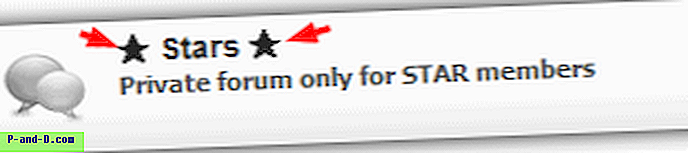
Ce problème a quelques correctifs relativement simples différents, alors voici comment commencer à visualiser correctement les personnages.
Configurer Windows pour utiliser des polices supplémentaires
Pour ce correctif, vous devez installer les polices qui contiennent les caractères spéciaux, puis votre navigateur pourra les utiliser. Windows XP doit cependant être autorisé à autoriser l'installation de langues supplémentaires, vous devez donc aller dans le Panneau de configuration pour activer l'option.
Allez dans Démarrer-> Panneau de configuration-> Options régionales et linguistiques -> onglet Langues. Dans la case Prise en charge des langues supplémentaires, le fait de cocher les deux options de boîte installera toutes les polices facultatives. Cela ajoute des polices supplémentaires ainsi que la prise en charge du système pour des langues supplémentaires.
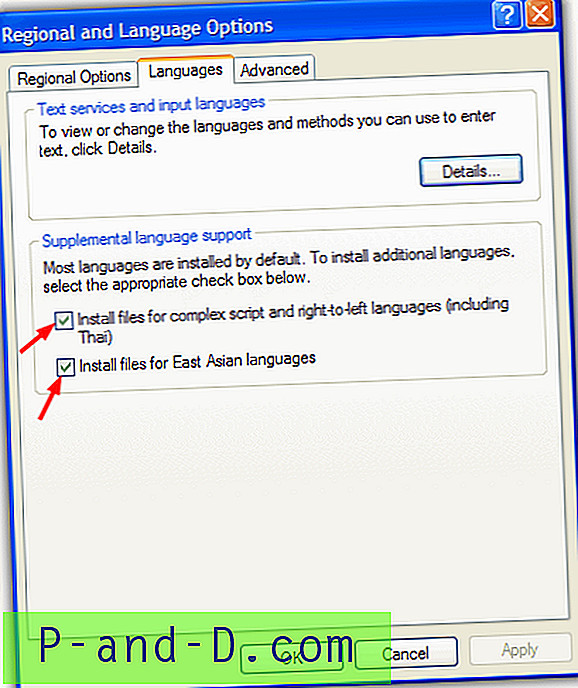
Notez que vous devrez peut-être insérer le CD Windows pour installer les fichiers de langue supplémentaires et qu'il faudra plus de 200 Mo d'espace disque. Le dossier Langues sur le CD est parfois supprimé lors du montage avec des outils tels que nLite, donc si vous recevez une erreur, vérifiez que ce dossier est présent.
Cela résout le problème du glyphe en étoile dans les images ci-dessus, mais peut ne pas résoudre tous les problèmes. Si vous avez encore des caractères non reconnus, passez à la solution suivante.
Installation de la police requise à l'aide d'Office
Si vous avez Microsoft Office 2000 ou une version plus récente, vous pouvez installer la police Arial Unicode MS. Arial Unicode MS est essentiellement une version personnalisée de la police Arial standard qui ajoute des éléments comme les tableaux de disposition idéographique et les glyphes tout en ajustant légèrement les dimensions de la police.
Si vous n'avez pas installé Office
1. Insérez le CD-ROM Office et choisissez d'effectuer une installation personnalisée lorsque vous atteignez le type de fenêtre d'installation.
2. Sur l'écran de sélection des applications, cochez la case «Choisir la personnalisation avancée des applications».
3. Dans Personnalisation avancée, cliquez sur le (+) en regard de Fonctionnalités partagées Office, puis sur Support international, puis sur l'icône Police universelle. Choisissez «Exécuter à partir de mon ordinateur».
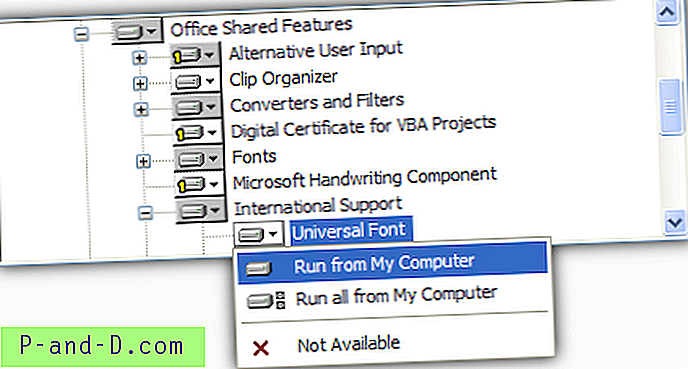
Si vous avez déjà installé Office
1. Insérez le CD et lancez Autoplay ou exécutez Setup.exe
2. Sélectionnez Ajouter ou supprimer des fonctionnalités, puis cochez «Choisir une personnalisation avancée des applications», cliquez sur Suivant.
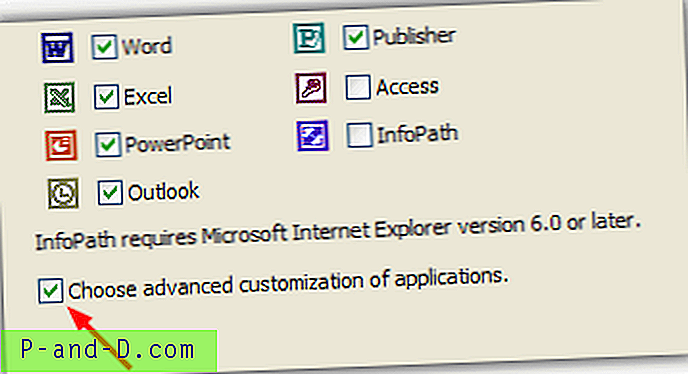
3. Suivez ensuite l'étape 3 ci-dessus.
La meilleure pratique consiste à effectuer une installation complète de Microsoft Office qui devrait également installer automatiquement la police Universal et résoudre vos problèmes d'affichage de caractères unicode.
Installer la police manuellement
Si vous ne disposez pas de Microsoft Office ou que vous ne souhaitez pas installer toutes les langues supplémentaires pour Windows, il existe un autre moyen d'obtenir la police Arial Unicode MS pour vous aider avec les glyphes et les caractères Unicode. Téléchargez simplement la police à partir du lien ci-dessous et copiez-la dans votre dossier C: \ Windows \ Fonts.
Télécharger la police Arial Unicode
Par défaut, les navigateurs Web tels qu'Internet Explorer doivent être suffisamment intelligents pour détecter les polices appropriées pour lire les caractères. Assurez-vous simplement que la dernière version de votre navigateur Web est installée. Si vous ne pouvez toujours pas les voir dans Internet Explorer, accédez à Outils -> Options Internet -> onglet Général -> cliquez sur Polices, et dans la zone de gauche de la police de page Web, recherchez et sélectionnez Arial Unicode MS, puis cliquez sur OK.
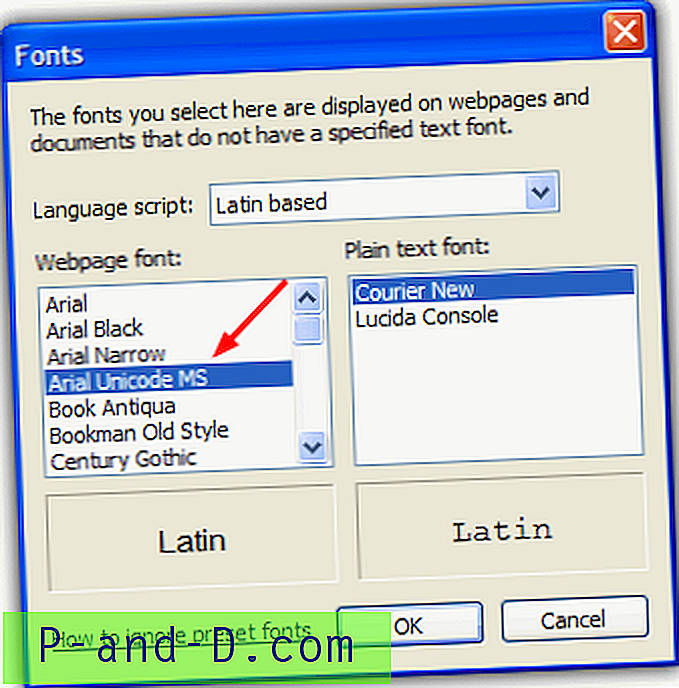
Vous devriez pouvoir voir instantanément sur la page Web si les caractères ont changé.





